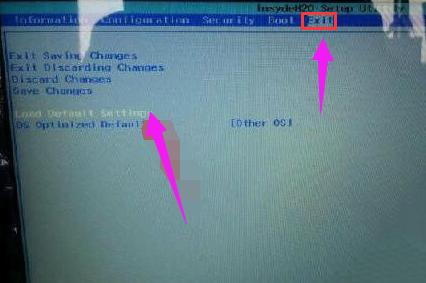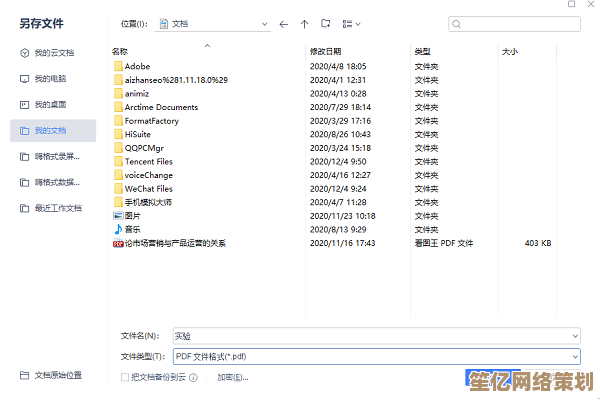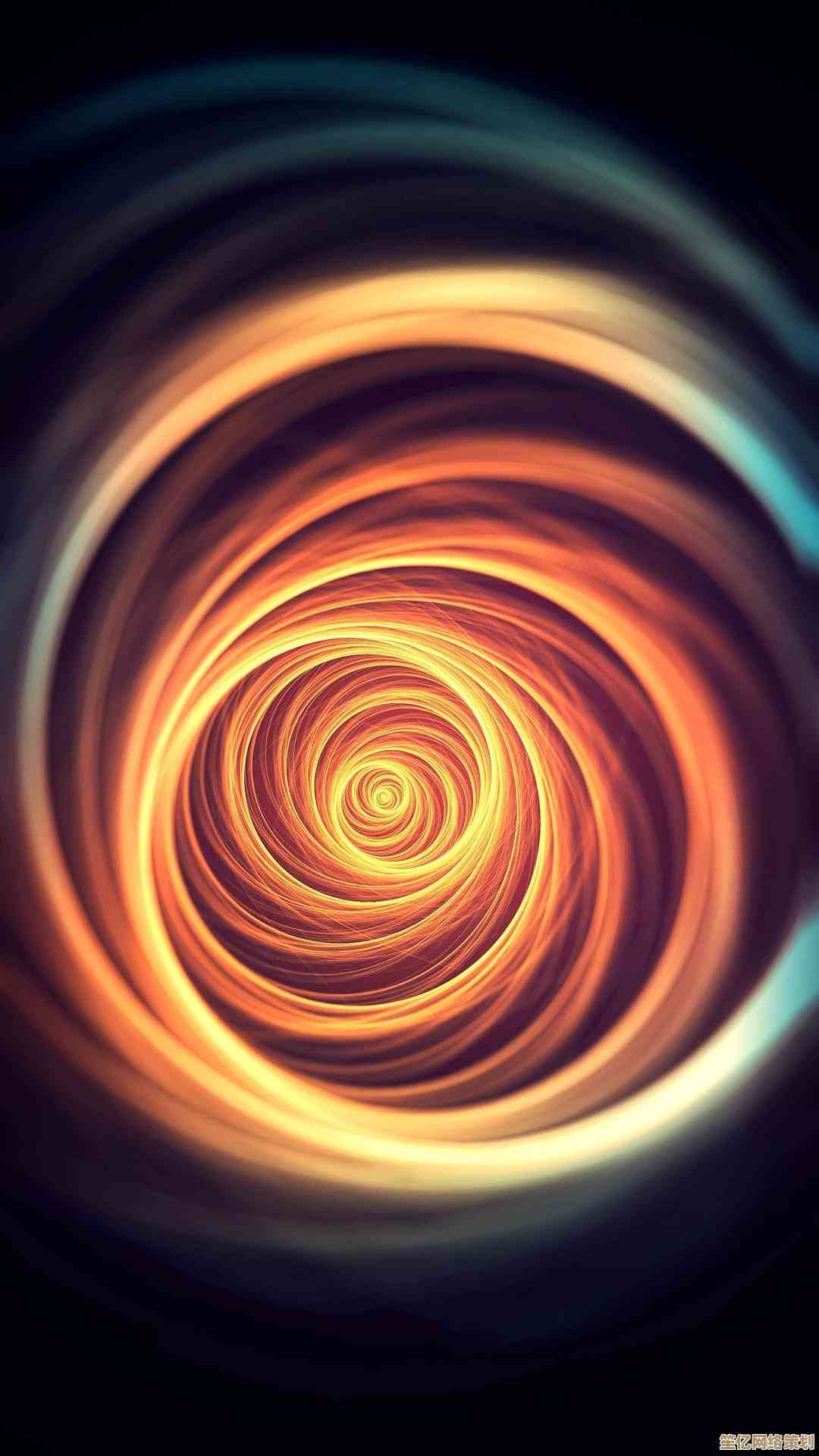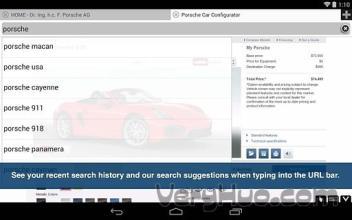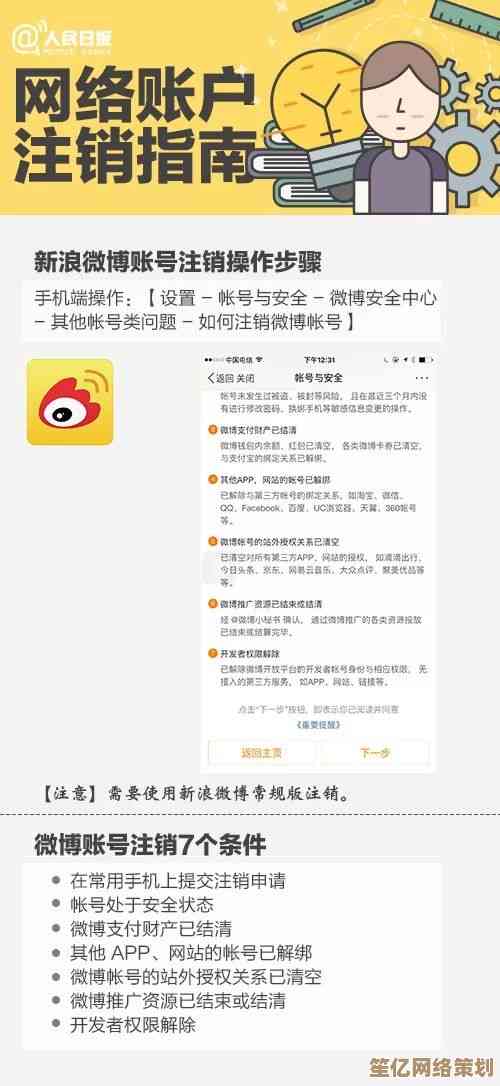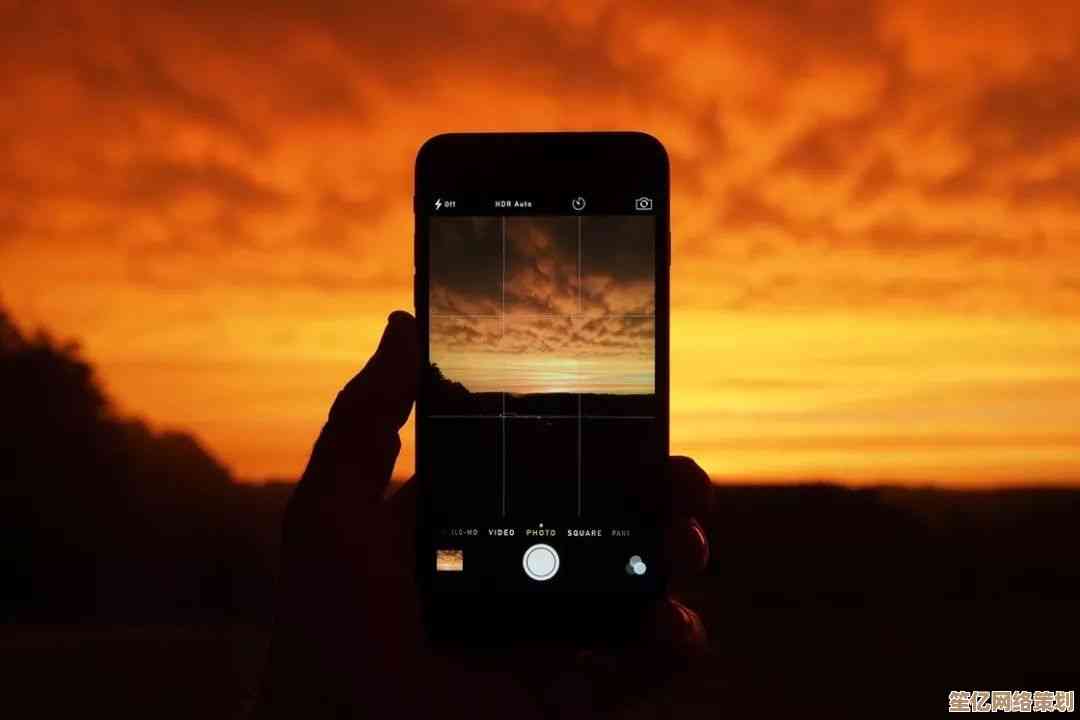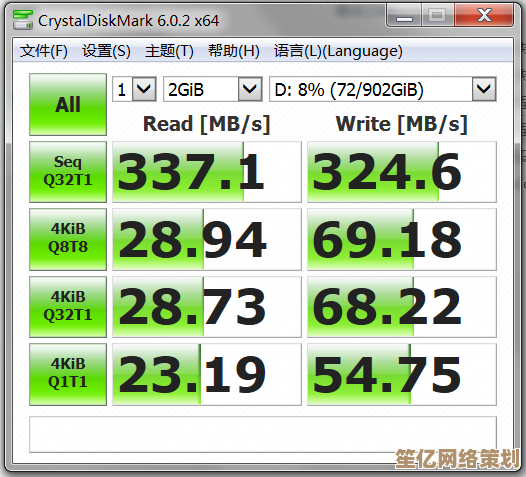为电脑设置开机密码:一步步教你守护个人隐私安全
- 问答
- 2025-10-14 18:32:32
- 2
哎,你说现在这日子,谁电脑里没点私密东西啊?聊天记录、没写完的稿子、甚至那些自己看了都脸红的照片……我前两天就突然意识到,我那台老伙计,简直像个不设防的公园长椅,谁路过都能瞅两眼,这感觉,就像把日记本摊开放在客厅茶几上,太没安全感了,今天咱就聊聊这个,怎么给电脑加把“锁”,虽然不是什么高深技术,但真挺重要的。
其实吧,设置开机密码这事儿,说简单也简单,说麻烦也有点小麻烦,主要看你用的是什么系统,我自己的主力机是Windows,那就先从它说起好了,你点开屏幕左下角那个“开始”菜单,对,就那个Windows小图标,然后找那个齿轮形状的“设置”…… 嗯,让我想想,接下来是“账户”?哦对,账户”,点进去之后,左边应该有一排选项,找到“登录选项”,哎 有时候这菜单藏得是有点深。
关键的地方来了,“密码”这一栏,点它下面的“添加”按钮,这时候它会让你输入新密码…… 这里我得啰嗦两句,密码别设得太简单,什么“123456”或者“password”,那跟没设差不多,黑客一秒就破解了,但也别复杂到自己都记不住,最后还得找张纸条贴在显示器边上,那不就本末倒置了嘛,最好是字母、数字、符号混着来,比如你记得你家第一只宠物的名字,后面再加个特殊年份和个感叹号?🤔 反正有点个人意义又不好猜的就行,设置完密码,通常还会让你设置个密码提示,这个提示要那种……只有你自己看得懂,别人看了云里雾里的,比如你密码跟你初恋有关,提示可以写“那个下雨的下午”,千万别直接写“初恋名字”啊!😂
哦对了,Windows还有个挺方便的功能叫“Windows Hello”,如果你电脑带指纹识别或者人脸识别摄像头,设置一下就更爽了,开机刷一下脸或按一下手指就行,科技感十足,也省了记密码的麻烦,不过我那台老机器没这高级功能,只能老老实实敲密码。
如果你是苹果电脑用户,MacOS的操作也大同小异,点屏幕左上角的小苹果标志,进“系统偏好设置”,找到“用户与群组”,然后点击左下角那个小锁图标解锁,再选择你的用户名,就能看到“更改密码”的选项了,苹果系统还会贴心地问你,要不要用你的Apple ID来重置密码,这个功能建议开着,万一真忘了还有个后路。🍎
说起来,为啥要这么折腾呢?我有个朋友,就吃过亏,他电脑没密码,放办公室,结果有同事临时借用,手滑把他做了一周的方案给删了…… 虽然可能不是故意的,但那种崩溃的心情,真是没法说,还有个更吓人的,万一电脑不小心丢了或者被偷了,没有密码保护,你所有的社交账号、甚至网银信息都可能暴露,想想就头皮发麻,这不仅仅是为了防外人,有时候也是防身边人的“无心之失”。
设置完密码,第一次重启电脑的时候,看到那个输入框跳出来,心里还真有点…… 奇妙的仪式感,就好像给自己的数字小家,郑重其事地装上了一道门,虽然每次开机多了一个步骤,稍微慢了几秒,但那种“这是我的地盘,闲人免进”的掌控感,还是挺安心的。🛡️
当然啦,没有绝对的安全,开机密码只是个基础,重要的文件,最好再额外加密备份一下,但那是后话了,今天咱就先把这个第一步做好,对吧?毕竟,守护自己的小秘密,就是从这一个小小的密码开始的,快去给你电脑也加把锁吧,真的,弄完心里踏实多了。

本文由盘雅霜于2025-10-14发表在笙亿网络策划,如有疑问,请联系我们。
本文链接:http://waw.haoid.cn/wenda/25678.html